- 软件大小:175MB
- 软件语言:简体中文
- 软件类型:国产软件
- 软件类别:图像处理
- 更新时间:2018-10-26
- 软件授权:免费版
- 官方网站://www.9553.com
- 运行环境:XP/Win7/Win8/Win10
- 标签:图片处理
15.2MB/简体中文/8
30.45MB/简体中文/7.5
822MB/简体中文/7.5
Imagenomic Portraiture2023最新中文版下载
49.9MB/简体中文/7.5
1.06MB/简体中文/7.5
acdsee是一款非常不错的图片处理软件,这款软件可以进行更多的图片浏览和编辑操作,帮助图片进行初级的特效处理,进行图片的锐化操作,还有更多的图片编辑操作,操作上也是非常的简单,喜欢的朋友快来下载使用吧!
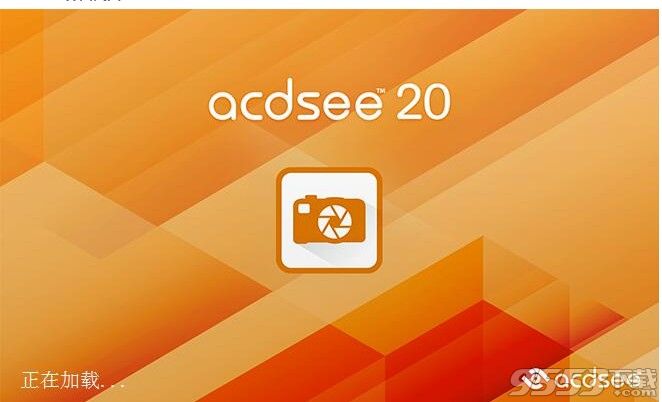
第一 步:下载ACDSee20.0安装包解压
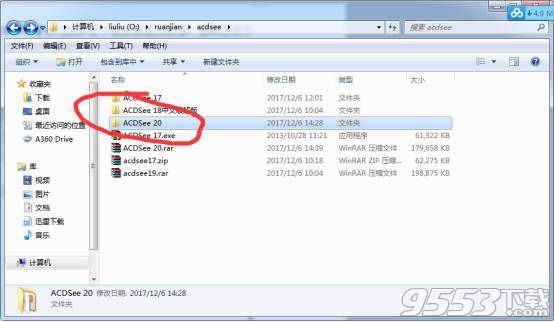
(图一)
下载acdsee20中文破解版,acdsee20中文破解版分为64位和32位的,此版本位64位的,32位安装教程一样,下载完成之后解压。 如图一。
2第二 步:打开安装程序
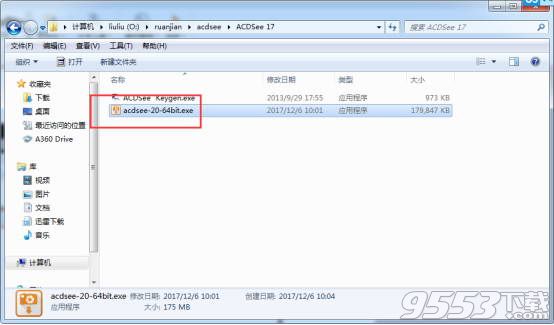
(图二)
解压完成之后找到安装程序,打开acdsee-20-64bit。 如图二。
3第三 步:加载安装程序
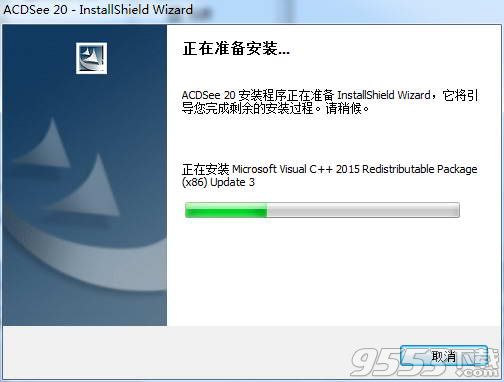
(图三)
打开之后acdsee 20正在加载安装程序,等待。 如图三。
4第四 步:点击下一步

(图四)
进入acdsee-20安装向导,点击进行下一步。 如图四。
5第五 步:阅读软件许可协议

(图五)
仔细阅读acdsee 20软件许可协议,点击我接受之后点击下一步。 如图五。
6第六 步:选择完整版安装
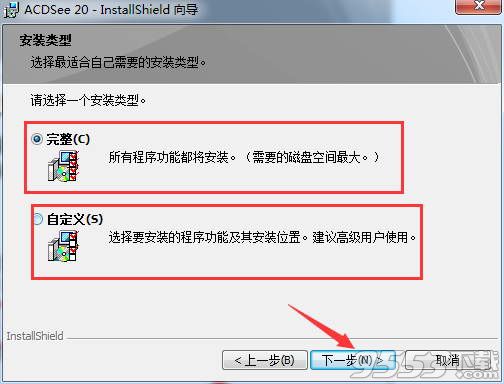
(图六)
这个时候回提示安装完成版还是自定义安装,还是安装完整版的比较好,点击下一步。 如图六。
7第七 步:点击安装
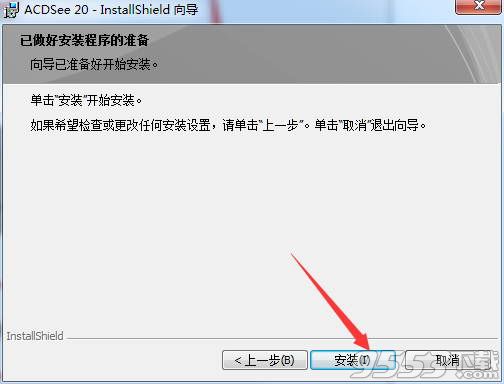
(图七)
acdsee-20已经做好安装的准备程序了,点击开始安装。 如图七。
8第八 步:ACDSee安装中
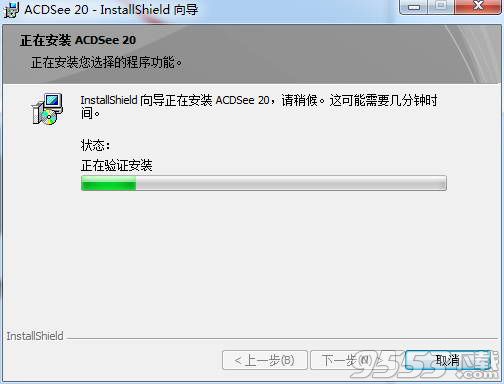
(图八)
acdsee 20正在安装中,等待几十秒就可以了。 如图八。
9第九 步:安装完成
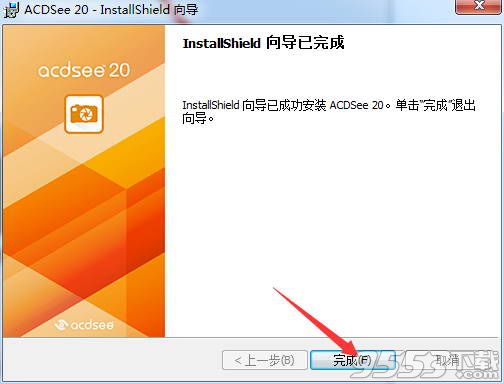
(图九)
安装完成之后点击完成。 如图九。
10第十 步:找到破解补丁
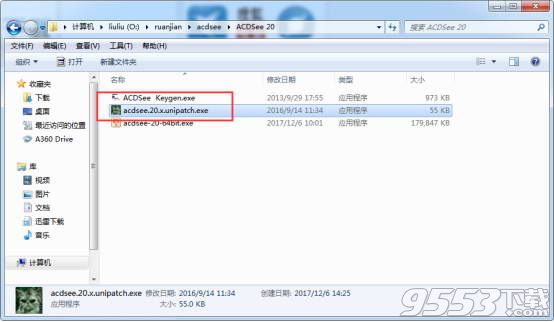
(图十)
安装完成之后找到破解补丁,不是要打开它,复制这个文件。 如图十。
11第一十一 步:复制破解补丁到ACDSee20.0的安装目录
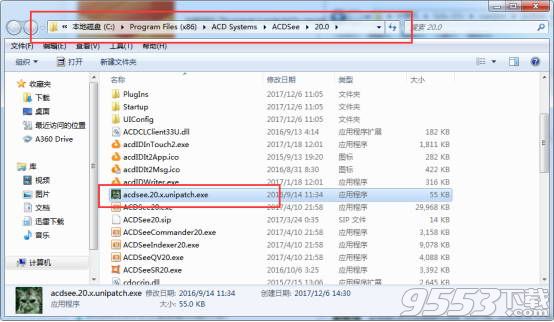
(图一十一)
打开acdsee-20安装目录,在桌面图标可以右击打开文件位置,把破解补丁粘贴到acdsee-20安装目录下,点击打开这个破解文件。 如图一十一。
12第一十二 步:点击patch
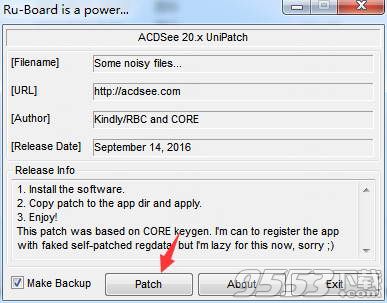
(图一十二)
打开之后点击patch这个按钮。 如图一十二。
13第一十三 步:提示ok
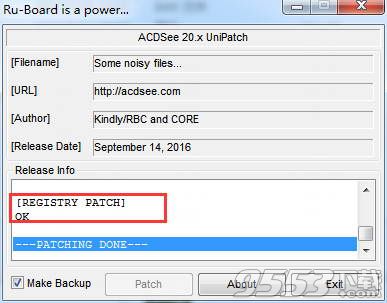
(图一十三)
当下面那个框里面提示ok就表示破解成功。 如图一十三。
14第一十四 步:ACDSee20.0界面
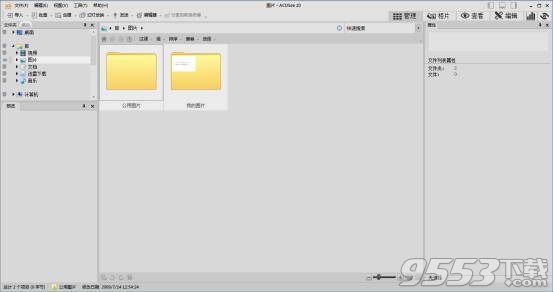
(图一十四)
一、管理功能
1)ACDSee 20附带的工具可以帮助您整理和完善相片
2)ACDSee 20更高效率处理图片
3)直接切入,无需将您的相片导入单独的库中
4)元数据,按照相机和 EXIF 信息对文件分类,还可以即刻编辑 IPTC 元数据
5)整理,通过为您的相片创建类别、添加层级关键词和短语,摄影工作流程变得更简单化
二、查看功能
1)ACDSee 20支持Windows Touch Gestures
2)在各种过滤器中可以快速预览图像
3)利用自动均衡功能查看图像的过程中提升曝光度
4)查放大镜和导航器可以查看任何相片的直方图和所有元数据属性
三、新增功能
1)智能Indexer 为了最大限度地提高效率,当你的计算机处于空闲状态,智能Indexer知道什么时候你所做的更改,并自动保存所有内容最新。
2)PicaView通过预览您的操作系统的上下文菜单中你的文件,而无需打开它们在应用程序中,使用ACDSee PicaView推出图像就可以进行编辑。
3)RAW支持/色彩管理,使用适当的色彩管理,以便您在屏幕上看到的色调真实。
4)无限制的数据库,随便创建多个 ACDSee 数据库并且可以快速切换。
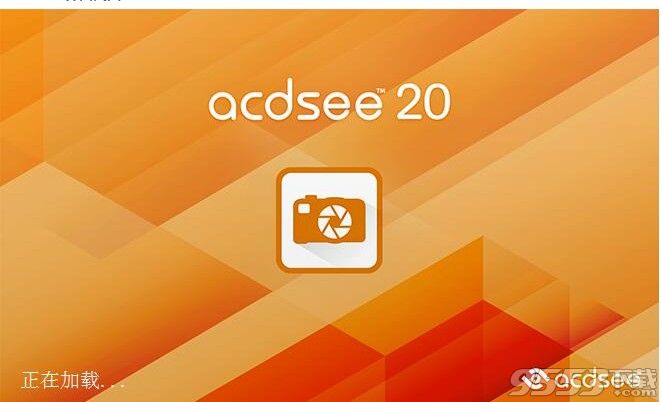
1、Microsoft OneDrive™一体化
OneDrive™ 文件夹作为超级管理员,无论照片被存储在哪,您都可以在照片不被移出云的情况下,立刻管理、查看、编辑和分享您的照片。
2、和谐的文件夹结构
acdsee 20破解版以与操作系统相同的样式在您的电脑上显示文件夹树,这意味着零困扰。
3、智能管理
通过创建类别、等级、标签、颜色标记已经添加分层的关键词,您将永远不会再丢失照片。
4、轻松地完成修复工作
消除红眼、旋转、翻转、裁剪、调整大小以及修复,最终成品尽在您的掌握。
5、添加工具
acdsee 20破解版为您喜爱的图片添加边框、晕影或者文字。自定义颜色、纹理和厚度以适合您的拍摄。还可以模糊或增强边缘,以及添加阴影以完美补充图片的意境和氛围。
6、模糊 - 突出主题
模糊特性很少或没有特性的区域,同时仍保持图片的清晰度和细节。将其用作创意效果,或者作为杂点消除技术。选择不同的模糊风格,甚至可以实现背景虚化效果。
7、自适应性
智能索引目录的文件夹在您的计算机闲置时,会对文件夹进行编目处理,从而加快您的浏览过程。
8、色彩平衡
查看所有主要相机制造商的原始文件。享受适当的色彩管理,使您在屏幕上看到的是真实色调。
9、相片/查看模式
1)相片模式
通过年,月,日等浏览,体验整个照片集或Microsoft OneDrive™集合。 通过弹出式窗口显示日期和元数据,方便地将您的位置定位在一个巨大的集合中。
2)自动镜头查看
使用自动镜头视图,随时使用各种滤镜自由预览您的图像的外观。
3)查看全部
利用“放大镜”和“导航器”以像素级别查看任何区域。还可以查看任何图片的直方图和所有元数据属性。
4)触控
利用 ACDSee 20 对 Windows Touch Gestures™ 的支持,快速、顺畅查看图片尽在一指之间。
5)自动均衡
利用自动均衡,在查看您的图像同时,即时提高曝光度。
6、支持高 DPI
在acdsee 20破解版高 DPI 的支持下,您可以在4K显示器上不失细节的浏览您的图像。
10、管理模式
1)集合
通过使用集合来组织和搜索,快速跟踪照片到工作流程。在集合集中构建层次结构,构建包含搜索的智能集合,并随时返回结果。
2)将Lightroom™数据库导入ACDSee
当您的Lightroom™集合处于可视并且可编辑状态时,您可以将数据导入到ACDSee里,从而使您在编目时间中受益。
3)直接切入
无需将图片导入单独的库中便可立刻浏览您的图片集。按照日期、事件、编辑状态或其他条件实时排序。
4)元数据
通过摄像头和EXIF信息文件进行分类,并编辑IPTC元数据。自定义元数据选项卡只显示对您重要的细节。
5)搜索
依据元数据、文件属性、日期、事件、关键词、评级、颜色标签以及 GPS 位置查找图像。建立并保存详细搜索条件。利用“快速搜索”栏,输入单个词或短语,仅搜索特定文件夹,按照相机的文件信息缩小范围,或查找一个特定的图像。
6)GPS定位
通过位置查找和集合您的照片,从 GPS 功能相机中即时查看图片的位置、反转地理编码或者快速填写您自己的信息。
11、编辑模式
1)特殊效果
对于常常需要的一些离奇或怀旧效果,可应用各种全新的效果,无需经历繁复的、技术性多步骤过程。
2)选型工具
随着为提高效率而设计的新的流线型用户图形界面的推出,如今各种“选型工具”现在比以往更加容易操作,让您调整的正是您想要的地方以及即刻添加绘图资产。
3)导航器窗口 - 超清晰放大
利用“编辑”模式下改进的“导航器”,在放大到更精细的细节时自动找到您想要的。
4)先进的曝光技术
通过我们获得专利的光线均衡™技术,通过改变色调范围和减轻阴影,并通过单击来减少亮点,获得惊人的HDR结果。
5)色彩平衡
利用多功能“编辑画笔”可细微或大幅地将任何编辑效果应用到图片的特定部分。纠正曝光度、改变颜色、调整细节或者添加迷幻特效。操作过程中动态地改变画笔大小和羽化量。
6)清晰度调整
利用多功能“编辑画笔”对图像细节进行清晰度调整。添加更为精致细节的图像。
7)智能锐化
抑制锐化光晕、柔和杂点和纹理、增强边缘、控制每个边缘周围的尖锐像素的数量、以及指定边缘内的像素的亮度值,然后再进行锐化。
8)轻松的配色
使用滴管工具精确的捕捉您想要的阴影,填充轮廓,使用任何颜色(无论是照片中的颜色还是应用程序本身的颜色)填充您画的形状。
9)白平衡
用白平衡工具精确调整照片的颜色。使用色彩滑块协调图像中的红色和绿色。